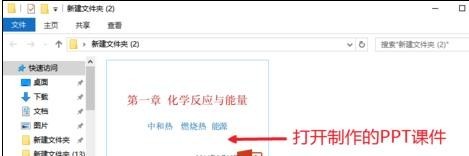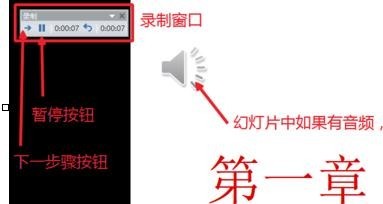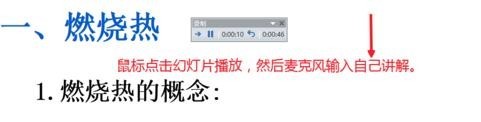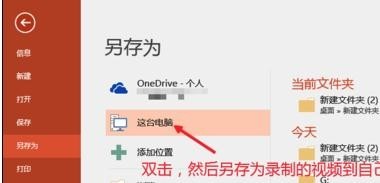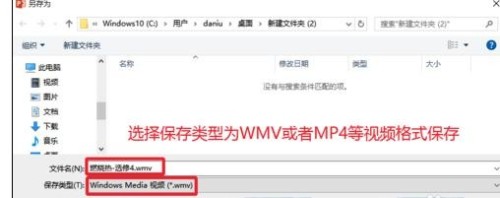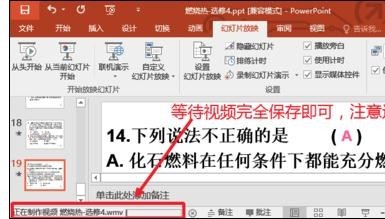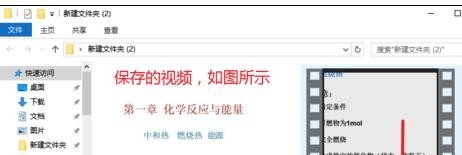ppt怎么录制幻灯片视频演示
来源: 最后更新:22-11-25 06:01:08
-
ppt录制幻灯片视频演示的方法
首先打开自己制作好的PPT课件,如图所示,这里用PPT2016进行制作讲解。
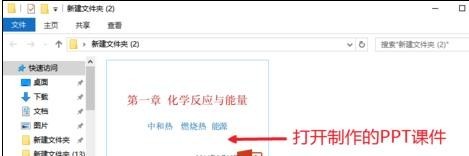
ppt录制幻灯片视频演示方法图解一打开以后,点击幻灯片放映按钮,然后点击录制幻灯片演示,点击这里的小箭头,然后点击这里的从头开始录制按钮,如图所示打开即可。

ppt录制幻灯片视频演示方法图解二录制幻灯片演示窗口中,我们选择这里的两个项目,然后点击开始录制。


ppt录制幻灯片视频演示方法图解三这时候进入幻灯片播放模式,左上角有个按钮,我们可以点击这里的箭头控制幻灯片的放映,当然也可以直接在幻灯片上点击播放,大家要记住,如果幻灯片中有音频或者视频,这时候可以按照你上课的步骤点击播放即可。录制过程中临时有事情,我们可以暂停幻灯片的播放,直到自己继续录制开始。如图所示自己操作即可。
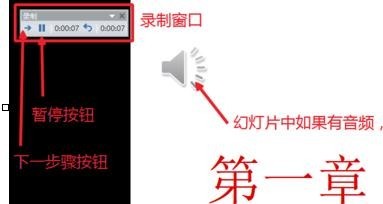


ppt录制幻灯片视频演示方法图解四在点击播放幻灯片时候,用麦克风输入自己的语音讲解,要提前准备和调试好电脑的麦克风,可以用外置的麦克风也是用内置的麦克风【比如一体机电脑】
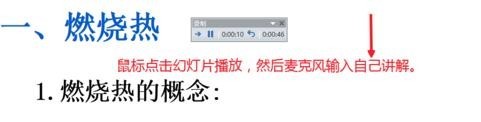
ppt录制幻灯片视频演示方法图解五这样我们对幻灯片进行讲解和录制,直到幻灯片播放结束,如图所示,这时候我们可以点击幻灯片放映中的从头开始,预览自己录制的幻灯片,查看效果。大家要清楚,我们录制的幻灯片演示中每一个幻灯片上都会有音量图标,这个是正常的。


ppt录制幻灯片视频演示方法图解六最后,我们点击文件菜单,然后选择另存为按钮,将幻灯片保存。
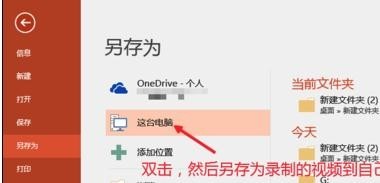
ppt录制幻灯片视频演示方法图解七然后保存类型中,我们选择WMV或者MP4等视频格式进行操作,如图所示
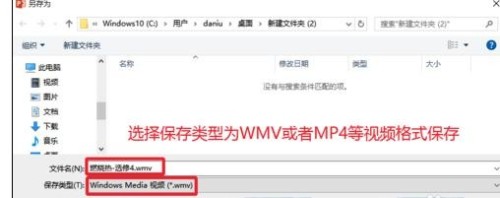
ppt录制幻灯片视频演示方法图解八现在我们可以看到底部这里有视频保存的进度条,等待保存完成,即可。
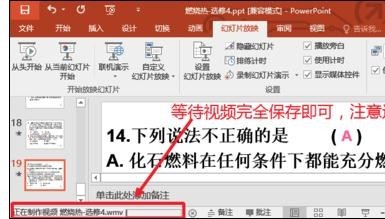
ppt录制幻灯片视频演示方法图解九最后我们在电脑上可以找到自己保存的视频,将视频上传到需要的地方即可。当然上传以前,我们也可以预览下自己保存的视频是不是满意,如图所示。
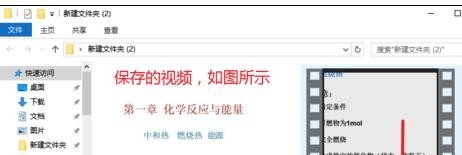 免责声明:本文系转载,版权归原作者所有;旨在传递信息,其原创性以及文中陈述文字和内容未经本站证实。
免责声明:本文系转载,版权归原作者所有;旨在传递信息,其原创性以及文中陈述文字和内容未经本站证实。
2024年6月18日外交部发言人林剑主持例行记者会2024年6月18日外交部发言人林剑主持例行记者会,林剑,外交部,中澳
时隔9年重启,升级后首次举行,中韩这场对话为何受关注? 阿里云104核卡片云电脑无影(阿里云1核2g怎么样) 邢台市临西县燃放烟花爆竹管理规定 邢台市临西县燃放烟花爆竹管理规定 邢台广宗县烟花爆竹燃放禁止规定 河北邢台燃放烟花爆竹规定2021